По умолчанию кнопка питания на ноутбуке с Windows (когда он включен) в основном используется для перевода устройства в спящий режим. Пользователи Windows могут изменить действие кнопки выключения или питания, изменив действие кнопки питания по умолчанию несколькими способами. Вы можете настроить кнопку питания вашего ПК на выключение, переход в спящий режим, блокировку, отключение дисплея и т. д. В этом посте мы покажем вам, как вы можете изменить действие кнопки выключения или питания на любом ноутбуке с Windows.
Windows: изменение действия кнопки выключения или питания
Вы можете изменить действие кнопки выключения или питания на ПК с Windows, выполнив следующие действия:
- Изменить управление кнопкой питания через параметры питания
- Групповая политика
- Текущий пользователь, использующий реестр
- Все пользователи, использующие реестр
Для некоторых из них может потребоваться учетная запись администратора. Кроме того, создайте восстановление системы или резервную копию реестра, прежде чем пытаться использовать метод реестра.
1] Измените управление кнопкой питания через параметры питания.
Вы можете изменить управление кнопкой питания через Windows Power Option. Давайте посмотрим, как:
- Введите план электропитания в строку поиска Windows и нажмите « Выбрать план электропитания » в результатах.
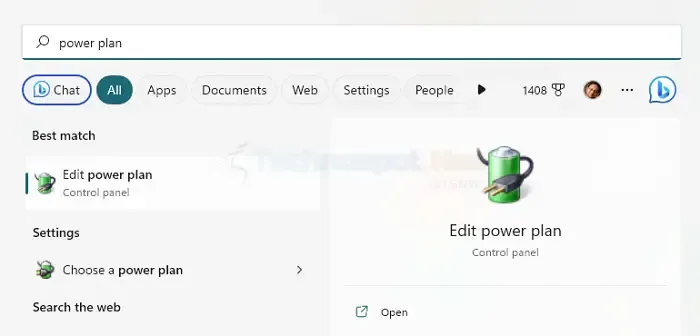
- В окнах «Электропитание» нажмите «Выберите, что делает кнопка питания» на левой панели.
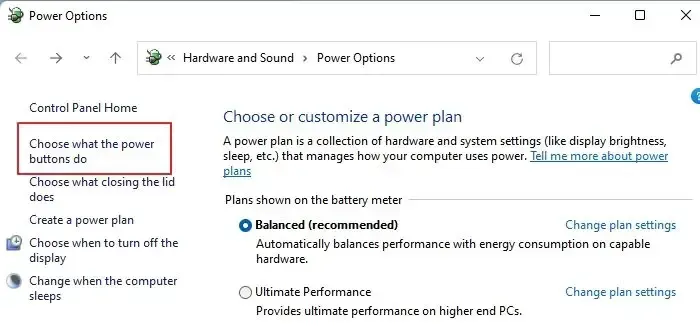
- Выберите один из вариантов (например, «Режим сна», «Завершение работы», «Ничего не делать» или «Отключить дисплей») под кнопками «Питание» и «Режим сна» и кнопками на крышке, затем нажмите «Сохранить изменения».
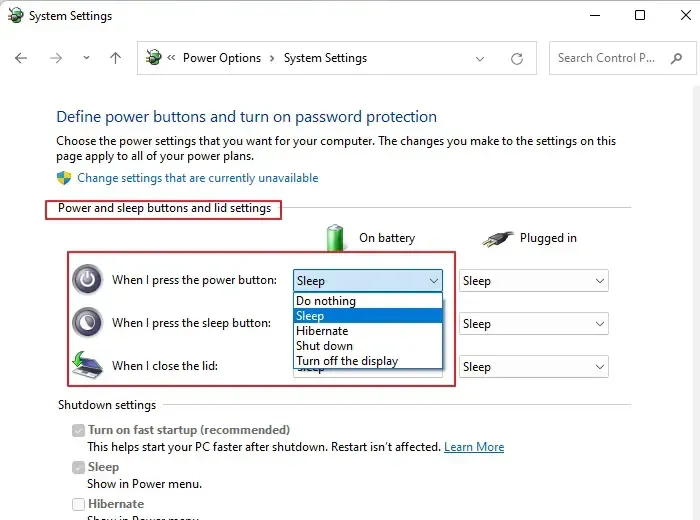
2] Измените действие по умолчанию для диалогового окна «Завершение работы Windows» для всех или определенных пользователей в редакторе локальной групповой политики.
- Нажмите клавишу Windows + R, чтобы открыть диалоговое окно «Выполнить», введите gpedit.msc и нажмите Enter, чтобы открыть редактор локальной групповой политики.
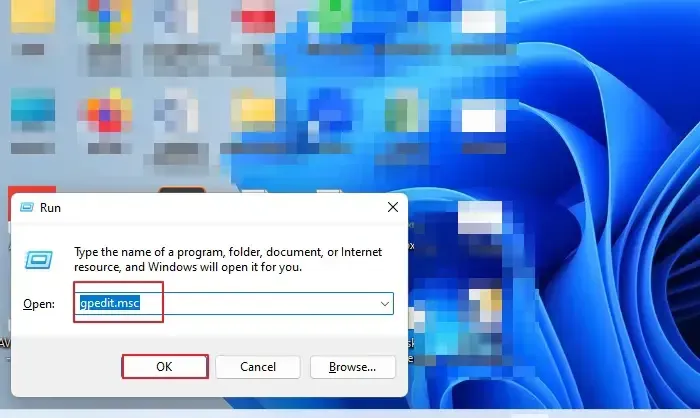
- Перейдите к параметру «Конфигурация пользователя» на левой панели, разверните «Административные шаблоны» и щелкните папку «Пуск и панель задач».
- Прокрутите вниз и дважды щелкните параметр политики «Изменить кнопку питания в меню «Пуск», указанный справа.
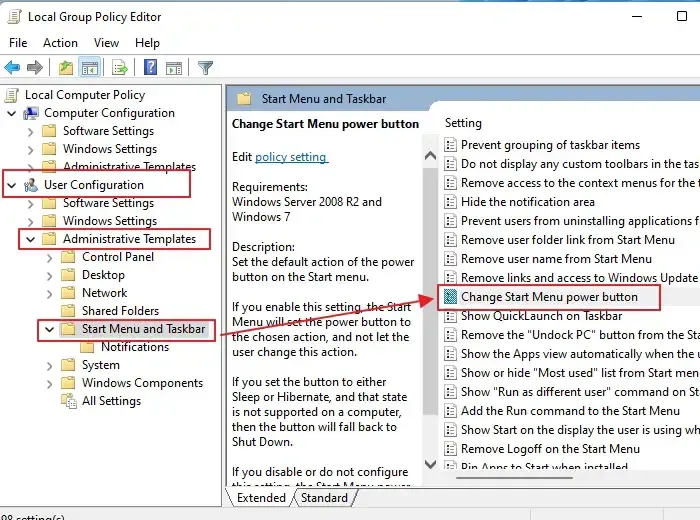
- Щелкните параметр «Включено» в диалоговом окне под пунктом «Изменить политику кнопки питания» в меню «Пуск».
- Нажмите раскрывающийся список под «Выберите одно из следующих» и выберите нужное действие, которое вы хотите установить для кнопки питания.
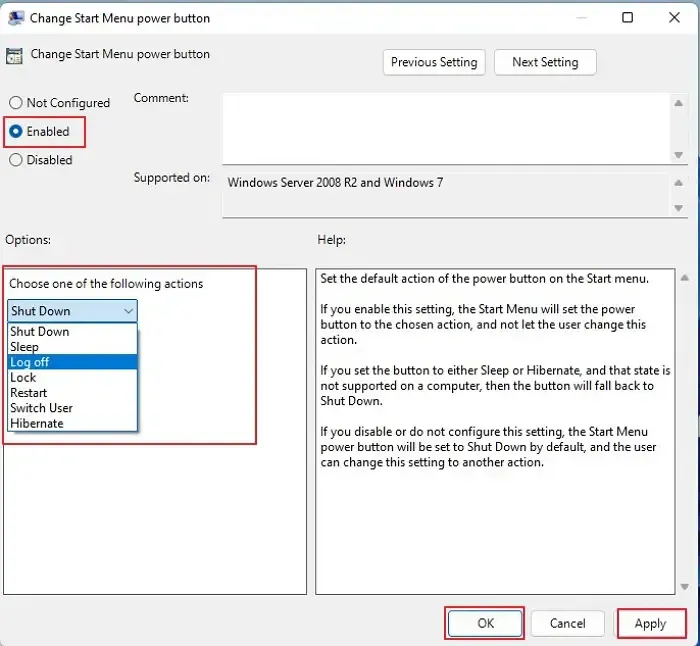
Примечание. Параметр «Блокировка» не поддерживается в качестве действия по умолчанию в Windows, и вместо этого ПК будет использовать «Завершение работы».
- Нажмите «Применить», а затем «ОК». Кнопка питания вашего ПК выполнит указанное действие.
3] Измените действие по умолчанию для диалогового окна «Завершение работы Windows» для текущего пользователя, используя a. рег файл.
Чтобы изменить действие кнопки питания по умолчанию, вы можете внести изменения для текущего пользователя с помощью редактора реестра. Вот как это сделать:
- Нажмите клавишу Windows + R, чтобы открыть диалоговое окно «Выполнить», введите regedit.exe и нажмите «ОК». Нажмите «Да» в окне «Контроль учетных записей», чтобы открыть редактор реестра.
- Перейдите к разделу реестра ниже:
HKEY_CURRENT_USER\SOFTWARE\Microsoft\Windows\CurrentVersion\Explorer\Advanced
- Справа измените или создайте новое 32-разрядное значение Start_PowerButtonAction DWORD.
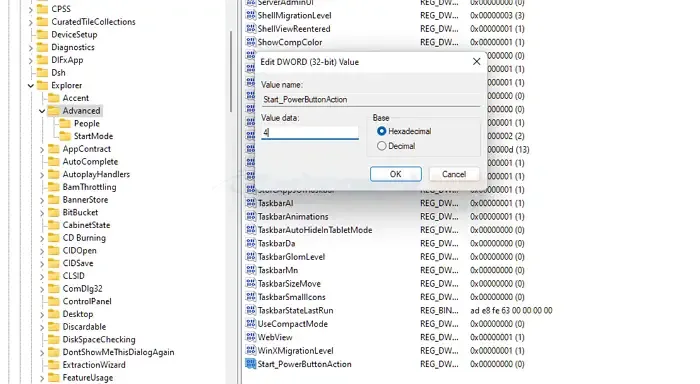
- Установите для его данных значения одно из следующих значений (шестнадцатеричное):
- 100 (шестнадцатеричный) = изменить пользователя
- 1 (шестнадцатеричный) = Выход
- 10 (шестнадцатеричное) = сон
- 40 (шестнадцатеричное) = сон
- 2 (шестнадцатеричный) = выкл.
- 4 (шестнадцатеричный) = перезапустить
- Вы должны выйти и повторно войти в свою учетную запись пользователя, чтобы изменения реестра вступили в силу. Вы также можете перезагрузить компьютер с Windows.
4] Измените действие по умолчанию в диалоговом окне «Завершение работы Windows» для всех пользователей с a. рег файл.
Чтобы изменить действие кнопки питания по умолчанию, вы можете внести изменения для всех пользователей с помощью редактора реестра. Вот как это сделать:
- Чтобы открыть редактор реестра, нажмите клавиши Win + R, введите regedit.exe в текстовом поле и нажмите «ОК».
- Перейдите к следующему разделу реестра:
HKEY_CURRENT_USER\SOFTWARE\Policies\Microsoft\Windows\Explorer
- Внесите изменения или добавьте новое 32-разрядное значение DWORD PowerButtonAction.
Примечание. 32-битное значение DWORD все равно должно быть создано даже при использовании 64-битной Windows.
- Установите для его данных значения одно из следующих значений (шестнадцатеричное):
- 1 = Выйти
- 2 = отключить
- 4 = перезапустить
- 10 = Мечта
- 40 = Сон
- 100 = Сменить пользователя
- Вы должны выйти и войти в свою учетную запись пользователя, чтобы изменения реестра вступили в силу. Кроме того, вы также можете перезагрузить компьютер с Windows.
Заключение
Итак, следуя этим методам в статье, при следующем нажатии кнопки питания она выполнит заданное вами действие! Замена кнопок питания или выключения может быть легко изменена любым из удобных способов, описанных в этой статье. Вы всегда можете вернуть его к настройкам по умолчанию. Итак, надеюсь, инструкция в статье была понятной и легкой для понимания, и теперь вы сможете изменить действие кнопки выключения или питания на любом ноутбуке с Windows.